怎么删除win10自带软件 win10如何彻底删除软件
更新时间:2024-02-14 13:44:00作者:runxin
我们在网上下载的win10系统文件中难免自带有无用的软件,因此用户为了降低电脑内存的占用,往往会在win10系统安装之后及时对自带软件进行删除,同时也能够保证电脑运行的流畅,可是怎么删除win10自带软件么?在文本中小编就给大家讲解一下win10如何彻底删除软件,一起来了解下吧。
具体方法如下:
1、鼠标点击底部的【开始菜单】,在上拉菜单中找到【设置】,点击打开。
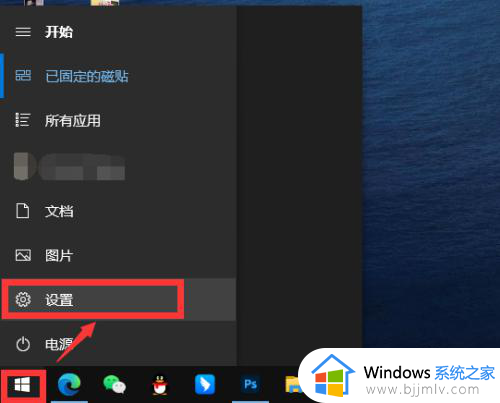
2、在列表中找到【应用】,点击打开。
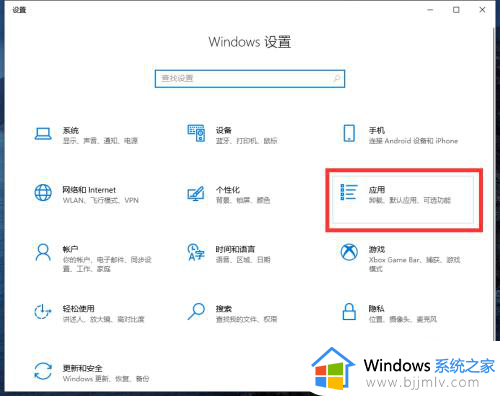
3、在右侧列表中找到要删除的应用,点击【卸载】即可。
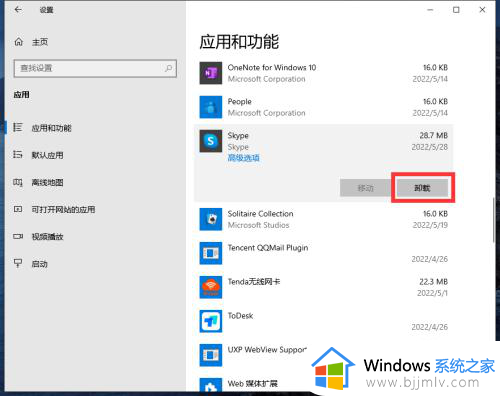
综上所述就是小编给大家带来的win10如何彻底删除软件完整步骤了,还有不懂得用户就可以根据小编的方法来操作吧,希望本文能够对大家有所帮助。
怎么删除win10自带软件 win10如何彻底删除软件相关教程
- win10删除软件怎么彻底清除 win10删除软件怎么删的干净
- win10垃圾软件怎么彻底删除 win10电脑垃圾软件如何彻底清除
- win10怎么彻底卸载软件并删除相关文件_win10如何彻底删除软件及其相关文件
- win10清理软件步骤 win10删除软件怎么彻底清除
- win10自带微软输入法怎么删除 如何删除win10自带微软输入法
- win10怎么彻底删除电脑流氓软件 win10如何删除电脑上的流氓软件
- windows10怎么彻底删除软件 windows10怎么完全删除软件
- win10自带杀毒软件删除的文件在哪找回 win10被电脑杀毒软件删除的文件如何找回
- win10文件彻底删除怎么恢复 win10恢复永久删除文件的方法
- win10怎样删除顽固文件夹 如何彻底删除win10顽固文件
- win10如何看是否激活成功?怎么看win10是否激活状态
- win10怎么调语言设置 win10语言设置教程
- win10如何开启数据执行保护模式 win10怎么打开数据执行保护功能
- windows10怎么改文件属性 win10如何修改文件属性
- win10网络适配器驱动未检测到怎么办 win10未检测网络适配器的驱动程序处理方法
- win10的快速启动关闭设置方法 win10系统的快速启动怎么关闭
win10系统教程推荐
- 1 windows10怎么改名字 如何更改Windows10用户名
- 2 win10如何扩大c盘容量 win10怎么扩大c盘空间
- 3 windows10怎么改壁纸 更改win10桌面背景的步骤
- 4 win10显示扬声器未接入设备怎么办 win10电脑显示扬声器未接入处理方法
- 5 win10新建文件夹不见了怎么办 win10系统新建文件夹没有处理方法
- 6 windows10怎么不让电脑锁屏 win10系统如何彻底关掉自动锁屏
- 7 win10无线投屏搜索不到电视怎么办 win10无线投屏搜索不到电视如何处理
- 8 win10怎么备份磁盘的所有东西?win10如何备份磁盘文件数据
- 9 win10怎么把麦克风声音调大 win10如何把麦克风音量调大
- 10 win10看硬盘信息怎么查询 win10在哪里看硬盘信息
win10系统推荐